Pour ajouter une courbe verticale flottante avec un point de passage et un paramètre
Ajoutez une courbe verticale flottante en spécifiant un point de passage et un paramètre.
L'illustration représente une courbe flottante à partir d'une entité existante (1) vers un point de passage (2) et un rayon minimum (3). Ce type de courbe peut également être dessiné à partir d'une valeur K spécifiée.
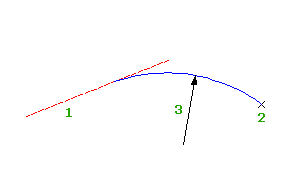
- Cliquez sur la ligne de profil en long. Cliquez sur l'

 Trouver.
Trouver. - Dans la barre d'outils Outils de création de la ligne de profil en long, cliquez sur
 Courbe verticale flottante (paramètre, point de passage).
Courbe verticale flottante (paramètre, point de passage). - Sélectionnez l'élément fixe ou flottant auquel vous souhaitez relier la courbe.
- Procédez de l'une des manières suivantes :
- Pour spécifier une valeur K, entrez cette valeur.
- Pour spécifier un rayon minimum pour la parabole de courbe, tapez R (rayon), puis indiquez le rayon.
Remarque : Si la ligne de profil en long a été créée à l'aide de la fonction de conception normalisée, une valeur par défaut s'affiche sur la ligne de commande. Les valeurs K minimales en fonction de la vitesse donnée de conception sont indiquées dans le fichier de normes de conception. La longueur et le rayon minimum de la courbe sont calculés à partir de la valeur K minimum pour la modélisation en fonction de la vitesse actuelle. - Indiquez un point de passage.
- Si vous avez sélectionné une parabole à l'étape 5, indiquez si la courbe obtenue doit être à point haut ou à point bas.
Pour ajouter une courbe verticale flottante avec un point de passage et un talus
Ajoutez une courbe verticale flottante en spécifiant un point de passage et un talus.
L'illustration représente une courbe flottante à partir d'une entité existante vers un point de passage (2) avec un talus (3).
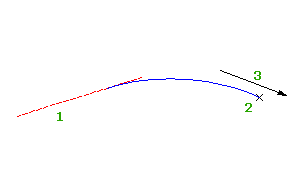
- Cliquez sur la ligne de profil en long. Cliquez sur l'

 Trouver.
Trouver. - Dans la barre d'outils Outils de création de la ligne de profil en long, cliquez sur
 Courbe verticale flottante (point de passage, talus).
Courbe verticale flottante (point de passage, talus). - Sélectionnez l'élément fixe ou flottant auquel vous souhaitez relier la courbe.
- Indiquez un point de passage.
- Spécifiez un talus.
Pour ajouter une courbe verticale flottante par ajustement optimal
Ajoutez une entité de courbe verticale flottante à trois points par ajustement optimal à une ligne de profil en long. Vous pouvez définir l'entité avec ajustement optimal à l'aide d'une série de points AutoCAD Civil 3D, d'entités existantes ou de clics sur l'écran.
L'illustration représente une courbe verticale flottante créée à partir de l'entité 1 avec ajustement optimal. Les X indiquent les points de données utilisés pour créer l'entité.
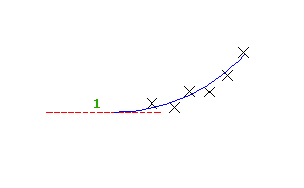
- Définissez le facteur d'échelle verticale du style de dessin de profil en long sur 1.0000.
- Cliquez sur la ligne de profil en long. Cliquez sur l'

 Trouver.
Trouver. - Dans la barre d'outils Outils de création de la ligne de profil en long, cliquez sur
 Courbe verticale flottante - Ajustement optimal.
Courbe verticale flottante - Ajustement optimal. - Sélectionnez une entité de ligne de profil en long fixe ou flottante existante à laquelle associer la tangente par ajustement optimal.
Si vous sélectionnez la première moitié de l'entité de ligne de profil en long, l'entité avec ajustement optimal précède celle-ci. Si vous sélectionnez la seconde moitié de l'entité de ligne de profil en long, l'entité avec ajustement optimal suit celle-ci.
- Dans la boîte de dialogue Courbe par ajustement optimal, sélectionnez l'une des options suivantes :
- A partir des points COGO. Dans la vue en plan, sélectionnez au moins deux points. Entrez G pour sélectionner un groupe de points ou N pour entrer les points par leur numéro.
- En cliquant sur l'écran. Sélectionnez un point de départ et au moins un autre point. Vous pouvez utiliser les commandes transparentes ou ACCROBJ pour sélectionner des points.
- A partir des entités. Spécifiez les paramètres de tolérance de la flèche et du maillage par approximation. Vous pouvez sélectionner un ou plusieurs types d'entités parmi ceux répertoriés sur la ligne de commande. Si vous avez sélectionné une entité de ligne de profil en long, spécifiez les abscisses curvilignes de début et de fin dans la boîte de dialogue Spécifier l'intervalle d'abscisses curvilignes.
- Dans la fenêtre Panorama, utilisez la vue Données de régression pour modifier les points de régression.
Lorsque vous sélectionnez une ligne dans cette vue, le point de régression correspondant dans la fenêtre du dessin apparaît en rouge.
- Créer la courbe :
- Cliquez sur
 pour créer la courbe et conserver la vue Données de régression ouverte.
pour créer la courbe et conserver la vue Données de régression ouverte. - Cliquez sur
 pour créer la courbe et fermer la vue Données de régression.
pour créer la courbe et fermer la vue Données de régression.
- Cliquez sur